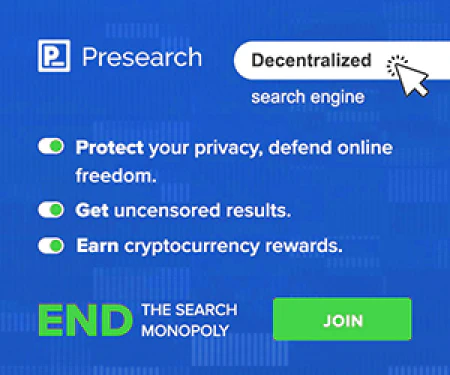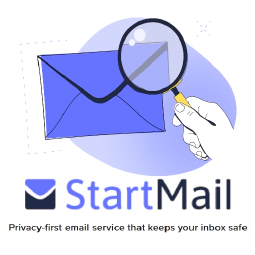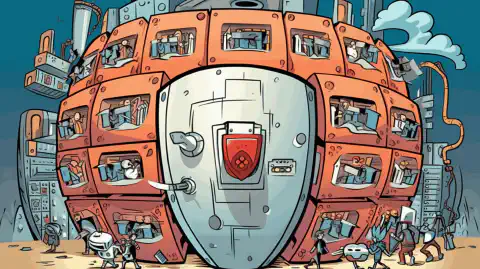Guide ultime : installation de Graphene OS sur votre appareil Google Pixel

Table of Contents
** Comment installer Graphene OS sur votre appareil Google Pixel **
Graphene OS est un système d’exploitation open source axé sur la confidentialité basé sur la plate-forme Android. Il offre des fonctions de sécurité et des protections de la vie privée améliorées, ce qui en fait un excellent choix pour les personnes soucieuses de la confidentialité et de la sécurité des données. Si vous possédez un appareil Google Pixel et que vous souhaitez passer à Graphene OS, cet article vous guidera pas à pas tout au long du processus d’installation.
Conditions préalables
Avant de commencer le processus d’installation, vous devez remplir quelques conditions préalables :
Sauvegardez vos données : l’installation de Graphene OS effacera toutes les données de votre appareil. Assurez-vous d’avoir sauvegardé tous les fichiers, photos, contacts et autres données importants dans un emplacement sécurisé.
Déverrouillez le chargeur de démarrage : le chargeur de démarrage est un logiciel qui initialise le système lorsque vous allumez votre appareil. Le déverrouillage du chargeur de démarrage vous permet d’installer des logiciels personnalisés tels que Graphene OS. Chaque appareil Google Pixel a un processus spécifique pour déverrouiller le chargeur de démarrage. Reportez-vous à la documentation officielle du modèle de votre appareil pour savoir comment le déverrouiller.
- Chargez votre appareil : assurez-vous que la batterie de votre appareil est suffisamment chargée avant de commencer le processus d’installation. Une batterie déchargée pendant l’installation peut entraîner des erreurs ou des interruptions.
Installation du système d’exploitation graphène
Suivez les étapes ci-dessous pour installer Graphene OS sur votre appareil Google Pixel :
Étape 1 : Téléchargez l’image du système d’exploitation Graphene
Visitez le site Web officiel de Graphene OS sur https://grapheneos.org and navigate to the Releases section Choisissez le fichier image approprié pour votre modèle Google Pixel spécifique et téléchargez-le sur votre ordinateur.
### Étape 2 : Vérifiez l’image
Pour garantir l’intégrité de l’image téléchargée, vous devez vérifier sa signature cryptographique. La documentation officielle de Graphene OS fournit des instructions détaillées sur la façon de vérifier l’image à l’aide de différents systèmes d’exploitation. Vous pouvez trouver la documentation here
Étape 3 : Activer les options de développement et le débogage USB
- Sur votre appareil Google Pixel, accédez à l’application Paramètres.
- Faites défiler vers le bas et appuyez sur “À propos du téléphone”.
- Appuyez sept fois sur “Numéro de build” pour activer les options du développeur.
- Revenez à la page principale des paramètres et appuyez sur “Options pour les développeurs”.
- Activez le débogage USB.
Étape 4 : Connectez votre appareil à l’ordinateur
Utilisez un câble USB pour connecter votre appareil Google Pixel à votre ordinateur.
Étape 5 : Démarrez votre appareil en mode Fastboot
Vous devriez avoir le android development tools déjà installé sur votre machine.
- Ouvrez une invite de commande ou une fenêtre de terminal sur votre ordinateur.
- Entrez la commande suivante pour démarrer votre appareil en mode fastboot :
adb reboot bootloader
Étape 6 : Flasher l’image du système d’exploitation graphène
- Une fois que votre appareil est en mode fastboot, utilisez la commande suivante pour flasher l’image du système d’exploitation Graphene sur votre appareil :
fastboot flashall
Cette commande effacera toutes les données existantes sur votre appareil et installera Graphene OS.
- Attendez que le processus de clignotement soit terminé.
Étape 7 : Redémarrez votre appareil
Une fois le processus d’installation terminé, redémarrez votre appareil en saisissant la commande suivante :
fastboot reboot
Étape 8 : Configurer le système d’exploitation graphène
Suivez les instructions à l’écran pour configurer Graphene OS sur votre appareil Google Pixel. Prenez votre temps pour configurer les paramètres selon vos préférences.
Conclusion
L’installation de Graphene OS sur votre appareil Google Pixel peut vous fournir des fonctionnalités de confidentialité et de sécurité améliorées. En suivant les étapes décrites dans ce guide, vous pouvez prendre le contrôle de votre appareil et protéger vos informations personnelles des menaces potentielles. N’oubliez pas de sauvegarder vos données avant de procéder à l’installation et suivez attentivement chaque étape pour assurer une installation réussie. Profitez des avantages de confidentialité et de sécurité offerts par Graphene OS !
Les références
- Graphene OS Website
- Android Developer Website
- Android Debug Bridge (ADB) Documentation
- Fastboot Documentation
- Google Pixel Device Compatibility List
- Google Developer Documentation - Unlocking the Bootloader
- Google Developer Documentation - Factory Images